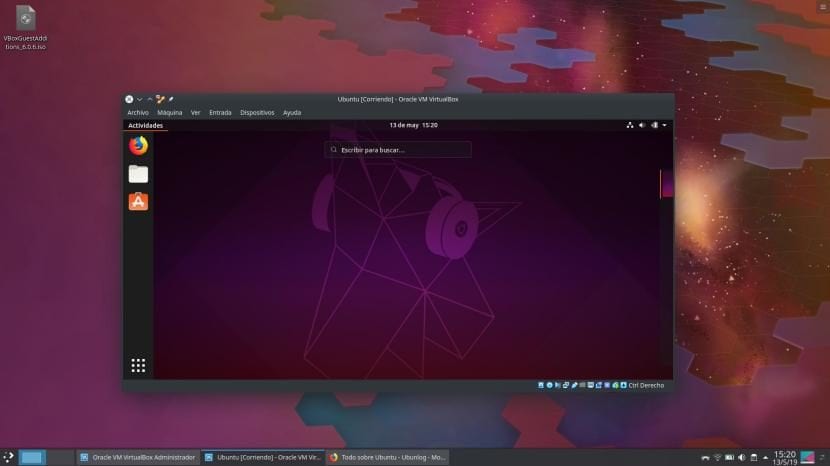
儘管還有更多選擇,但是在Linux中創建虛擬機最著名的是Virtualbox。 使用此Oracle軟件,我們可以創建幾乎任何操作系統的虛擬機,但是存在一個問題:我們將看到一個帶有大圖標的方形窗口中的操作系統。 我們該如何解決呢? “簡單地” 在任何虛擬機上安裝Guest Additions。 在本文中,我們將向您展示如何在Ubuntu中進行操作。
用引號引起來,在Virtualbox虛擬機中安裝Guest Additions是“簡單的”。 就是,如果我們直接按原樣進行, 可能會給我們一個錯誤。 首先,我們必須採取一些先前的步驟,然後執行一種“技巧”,以便虛擬機按需讀取ISO。 從表面上看,至少在我看來,如果我們使用為它設計的系統,則沒有任何效果。 我在下面解釋我是如何實現的。
在Ubuntu上安裝Guest Additions
前面的步驟和小技巧如下:
- 我們安裝任何虛擬機。 這可以在接下來的兩個步驟之後完成。 您有一個有關如何創建廣告的教程 這裡.
- 我們檢查是否已裝有必要軟件的最新軟件包。 為此,我們將打開一個終端並編寫以下命令:
sudo apt update sudo apt upgrade sudo apt install build-essential dkms linux-headers-$(uname -r)
- 接下來,我們使用此其他命令安裝兼容性軟件包:
sudo apt-get install virtualbox-guest-utils virtualbox-guest-x11 virtualbox-guest-dkms
- 我們重新啟動計算機,然後啟動虛擬機。
- 讓我們轉到“設備/插入來賓添加CD映像”。
- 如果我們沒有下載它,將會給我們一個錯誤,並可能會下載它。 我們接受並下載。 如果沒有看到錯誤,請按照說明進行操作。 如果發現任何故障,我們將繼續。
- 我們再次執行步驟5。
- 在詢問我們是否要下載工具的窗口中,有一個鏈接。 我們複製它。 或者,我們可以轉到您的 下載網站,選擇我們正在使用的Virtualbox的版本,然後從其來源下載ISO。 您有最新版本 這裡。 如果這樣做,則跳過第9步。
- 我們將該鏈接粘貼到Firefox之類的網絡瀏覽器中,然後按Enter。 ISO下載將開始。
- 首先,進入虛擬機中的“機器/配置”菜單。
- 讓我們轉到“存儲/空”,這是DVD驅動器。
- 在右側,我們單擊並選擇“選擇虛擬光盤文件”。
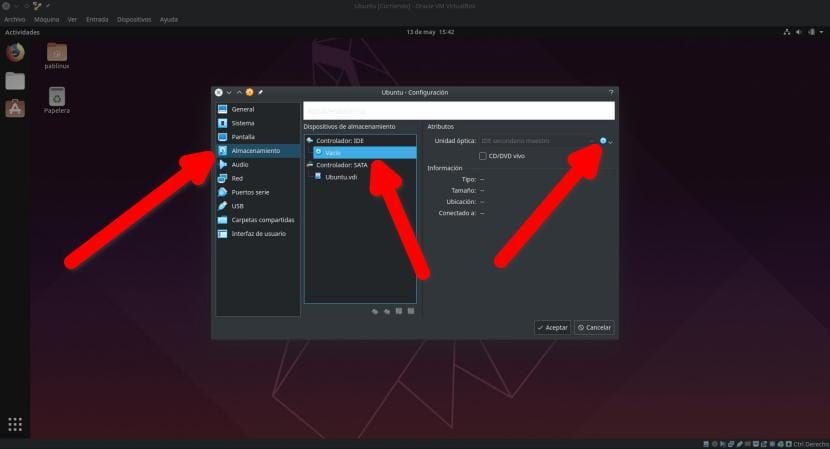
- 我們選擇在步驟9中下載的ISO。CD的“自動運行”將使其自動啟動。
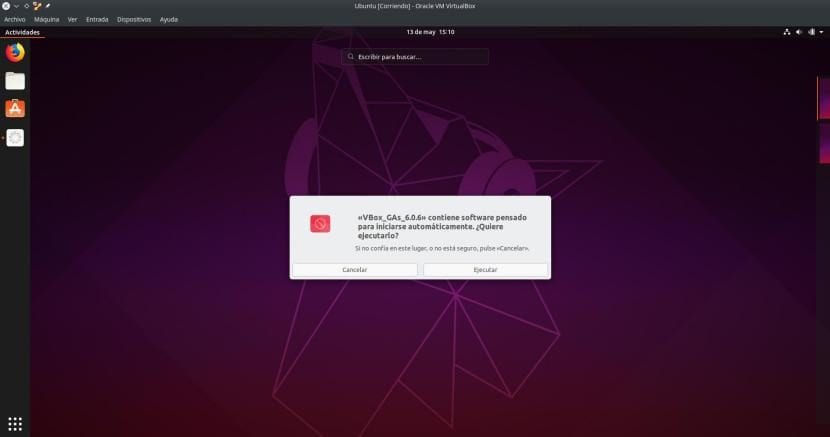
- 我們單擊運行,然後等待。 該過程完成後,窗口將自動更改,我們可以將其全屏顯示。 我們還可以轉到“機器設置” /“常規” /“高級”並激活“拖放”以共享文件等。
在結束本文之前,我想澄清一件事,我認為我從一開始就已經明確:這種方法不是官方的方法,但是如果官方使我們失敗,這種方法將對我們有幫助,就像我的情況一樣。 它對您有用嗎,您是否已經在Linux上擁有完善的虛擬機?
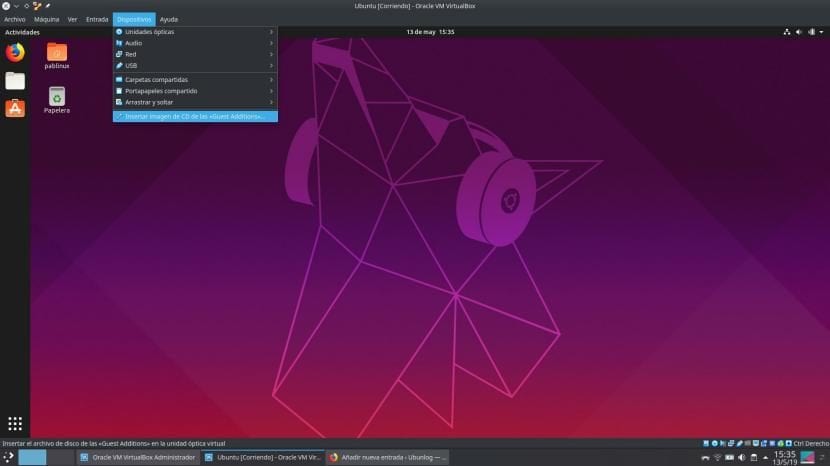
我一直在基於Debian的程序中做到這一點,如下所示
我在虛擬機中做所有事情
1-在虛擬機中,我們打開一個終端並輸入
$ sudo apt 安裝 virtualbox-guest-additions-iso
2然後,我進入/ usr / share / virtualbox /文件夾並安裝內部的iso,我打開此iso並在已安裝它的地址處打開一個終端,然後執行以下命令:
$ sudo sh VBoxLinuxAdditions.run
這樣,將安裝來賓添加項,如果這在我們這裡失敗了,發生在我身上,我們只是在桌面上或我們想要的任何地方創建一個文件夾,我們給它取我們想要的名稱,最好不要有空格,並且從該文件夾複製iso內部的內容,我們通過終端進入它並執行上一個命令,就是這樣,它將被安裝。
解釋完美的作品很棒